Bilder vom Handy auf dem Pc laden geht nicht?
Hallo ihr Lieben,
mein speicher ist ziemlich voll und ich wollte gerade die Bilder und Videos auf meinem Handy auf meinen Pc (hp) laden. Ich habe dies schon öfter probiert, aber es funktioniert irgendwie nie.
Dort steht immer: Bis jetzt 0 Elemente geladen. Wenn ich warte, dann steht dort
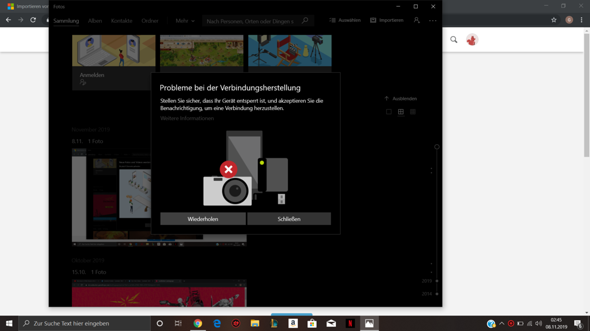
irgendwann "Probleme bei der Verbindungsherstellung".
An dem Kabel kann es nicht liegen, ich habe auch schon andere ausprobiert. Mein Gerät ist auch entsperrt (Samung Galaxy S5 Neo)
Wäre sehr nett, wenn mir jemand helfen kann!
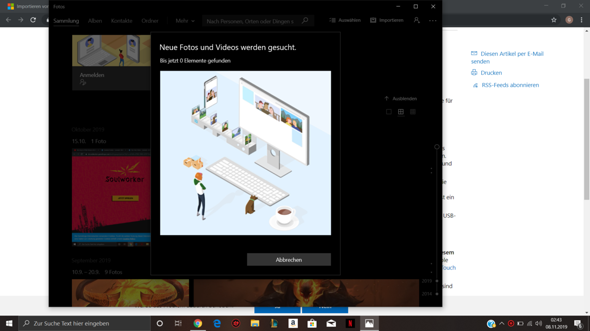
3 Antworten

Versuche mal direkt über den "Windows-Explorer" (Die Verknüpfung "Dieser PC") auf dein Smartphone zuzugreifen.
"Bis jetzt 0 Elemente gefunden" klingt mir ganz nach der "Automatischen Wiedergabe"-Funktion in Windows, die nicht immer ganz korrekt funktioniert oder ewig braucht.
Ebenfalls solltest du sicherstellen, dass als USB-Modus "MTP" und nicht "PTP" eingestellt ist. "PTP" macht meiner Erfahrung nach eher Probleme.
Ebenfalls hilfreich ist es, das Kabel nochmals vom Smartphone und PC zu trennen und erneut zu verbinden und das Smartphone und vor allem den Laptop / PC einmal neu zu starten.
Und wenn dies nicht hilft, kannst du dir auch eine Android "FTP"-App oder Ähnliches runterladen und die Dateien übers Netzwerk auf deinen Rechner übertragen.
https://de.wikipedia.org/wiki/File_Transfer_Protocol
Z.B. Total Commander oder so
https://praxistipps.chip.de/ftp-client-fuer-android-die-3-besten-im-vergleich_47355


Bin einfach in meinen Ordner auf "Dieser Pc" gegangen und habe von da aus auf das Handy zugegriffen. Sonst hat sich bei mir immer Fotos geöffnet.

Genau das, was sich sonst immer geöffnet hat, war die "Automatische Wiedergabe"-Funktion in Windows, die nicht immer ganz korrekt funktioniert oder ewig braucht. Über "Dieser PC" klappt es meistens besser. Das ist wohl so ein Phänomen in Windows, dass diese "Automatische Wiedergabe" Probleme macht. Ist schon seit Jahren so! Könnte auch an den Treibern liegen, ich will also Microsoft nicht voll und ganz die Schuld zusprechen :-D.

Falls dein Smartphone auch eine "SD-Karte" hat, lohnt es sich auch einen USB-SD-Kartenleser zu kaufen. So könnte man dann das Smartphone herunterfahren, SD-Karte rausnehmen, in den Kartenleser stecken und darüber die Daten auf den PC kopieren. Geht dann sogar noch etwas schneller mit dem Kopieren, vor allem, wenn man große Datenmengen sichert. Android hat nämlich keine superschnelle USB 3-Kompatibilität.

Ich glaube, ich habe sogar so einen Kartenleser, aber nicht alle Dateien waren auf der SD Karte, sondern auch auf dem internen Speicher des Handys. Ja diese Windows Wiedergabe funktion ist echt Mist, aber zum Glück weiß ich ja jetzt wie es funktioniert. Danke nochmal!

Ja, ich empfehle dir ohnehin für die Zukunft, NIEMALS Daten auf den internen Speicher des Smartphones zu speichern. Geht dir nämlich dein Handy mal kaputt, sind auch die Daten (auf dem internen Speicher) weg.
Man kommt also dann nicht mehr an die Daten dran. Es sei denn, man lötet den internen Speicher raus, was nicht gerade einfach ist und dabei auch beschädigt werden kann und ist ein IT-Forensik oder Datenrettungsexperte.
Bei einem kaputten Smartphone kann man dann zumindest die SD-Karte rausnehmen. Und regelmäßige Backups sollten ohnehin gemacht werden. Am besten automatisiert mit entsprechenden Apps (z.B. übers Netzwerk, eigene Cloud, etc.).

das müsste dann irgendwo an den datenschutz-einstellungen in deinem gerät liegen.
schaue mal da in den menüs am handy ob da irgendwas bei den einstellungen in die richtung zu finden ist. (bitte)

Hab in den Einstellungen geguckt, aber nichts gefunden, was dies blockiert.

Das geht auch per AirDroid. Damit funktioniert es über WLAN:
Zuerst die kostenlose AirDroid-App auf deinem Smartphone installieren und dort mit deinem Google-Konto einloggen.
Danach den AirDroid Client für Windows herunterladen und installieren: https://srv3.airdroid.com/p20/web/getbinaryredirect?type=exe&channel=&version= Dort auch mit deinem Google-Konto einloggen.
Jetzt kann man bequem zwischen Smartphone und Computer hin- und her kopieren.
Also du meinst das direkte Aufrufen über den Windows-Explorer ?